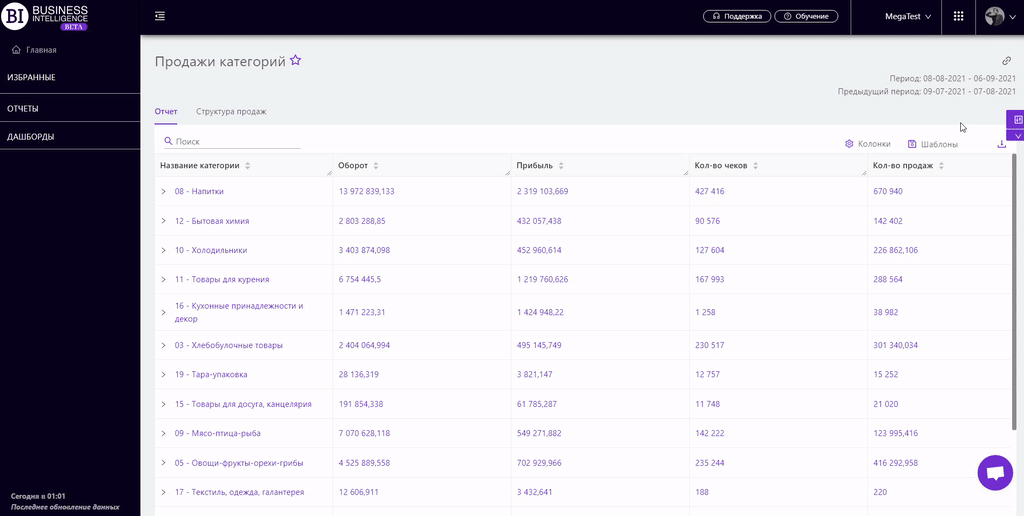Разделы
Продажи брендовКарточка магазинаКарточка товараАнализ корзинКвадрантный анализИзменения продажКатегорийные менеджерыАнализ поставщиковСравнение маркеровКарточка категорииПродажи товаровПродажи магазиновПродажи категорийАнализ производителейКонтроль остатковГлавнаяТовары на выводПрогноз OoSПочасовой анализДвижение товаровЭффективность кассировТовары для переучетаПроходимость кассПланы продажАнализ акцийВведенные SKUЭффективность программы лояльностиКарточка акцииRFM - анализСтатистика программы лояльностиСегменты клиентов программы лояльностиКарточка клиента ПЛСравнительная динамикаЧекиЭффективность планограммУпущенные продажиПРОДАЖИ КАТЕГОРИЙ
Отчеты на сервисе Datawiz BI
Отчет "Продажи категорий" предназначен для оценки основных показателей продаж в разрезе категорий сети. Он содержит две вкладки: Отчет и Структура продаж.

Отчет
Вкладка "Отчет" содержит таблицу с основными показателями продаж категорий. С помощью отчета можно:
- просматривать необходимые данные за два периода: "Выбранный" и "Предыдущий", сравнивая их между собой;
- анализировать основные показатели на каждом уровне категорийного дерева, спускаясь от категорий высшего уровня к SKU;
- визуально отслеживать динамику основных показателей;
- оценивать вклад каждой категории в общие показатели продаж.
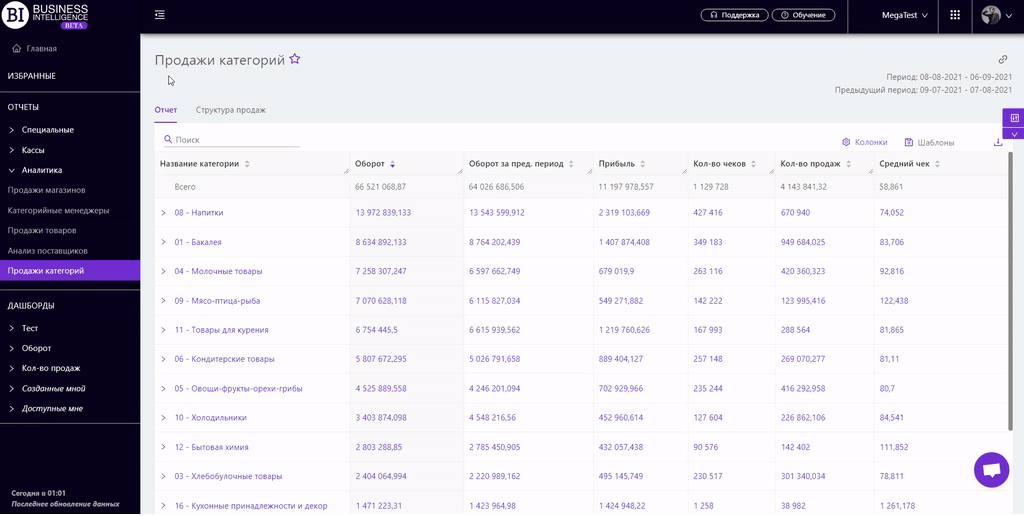
Структура продаж
Вкладка "Структура продаж" содержит две визуализации, позволяющие сопоставить между собой доли основных показателей продаж и остатков каждой категории за выбранный период:
- верхняя визуализация отображает структуру продаж категорий и строится по одному из показателей: Оборот, Кол-во продаж, Кол-во чеков, Прибыль.
- нижняя - показывает структуру остатков и строится по одному из показателей: Кол-во товаров на остатке, Себестоимость товаров на остатке.
Для изменения показателя на визуализации, необходимо активировать чек-бокс около нужного показателя над соответствующей визуализацией.
Визуализации взаимосвязаны между собой. При наведении на категорию на одной из визуализаций на обоих появляются всплывающие окна с процентными и количественными показатели продаж или остатков категории, соответственно.
С помощью этой информации можно выводить соотношение остатков и продаж на оптимальный уровень.
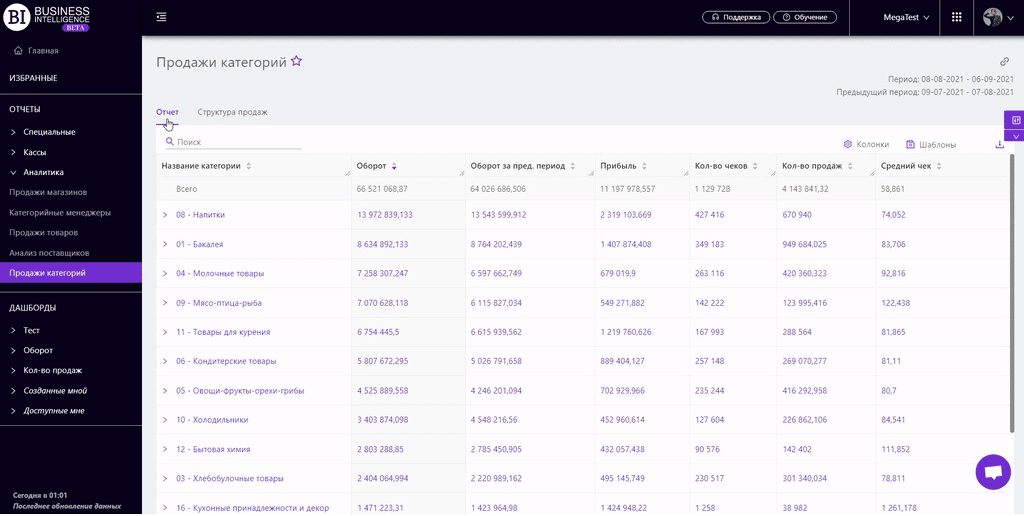
Совет! Если у категории незначительная доля в продажах, обратите внимание на ее долю в остатках. Она не должна быть большой. В противном случае это будет свидетельствовать о чрезмерных запасах этой категории.
Визуализации можно разворачивать до нужного уровня категорийного дерева. Для этого достаточно кликнуть на нужную категорию. После этого обе визуализации проваливаются в данную категорию и показывают структуру продаж/остатков по ее подкатегориях.

Карточка категории
При клике на название категории в таблице отчета открывается "Карточка категории", которая показывает основную информацию за выбранный период.
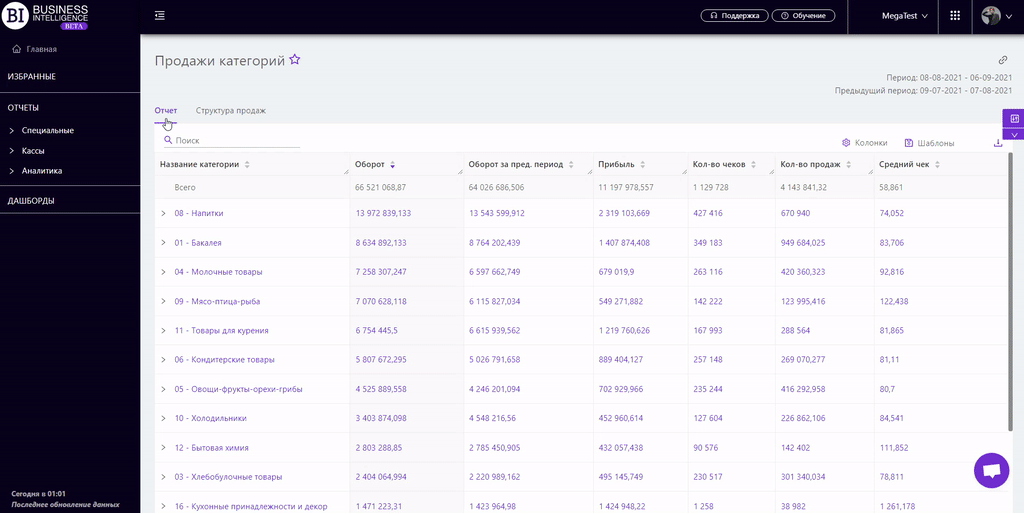
Показатели
Кнопка "Колонки" позволяет выбирать необходимые показатели для формирования отчета.
Все показатели разделены на подгруппы:
Примечание! Доступ к просмотру показателей согласно роли пользователя определяет администратор. Для расширения доступа обращайтесь к администратору.
Показатели, выделенные фиолетовым либо красным цветом, являются кликабельными. Клик на них открывает окно с графиком динамики выбранного показателя.
Совет! Если нужно сравнить значение показателя за выбранный и предыдущий период, необходимо кликнуть на нужный кликабельна показатель за предыдущий период. График будет отображать кривые за два периода: выбранный и предыдущий.
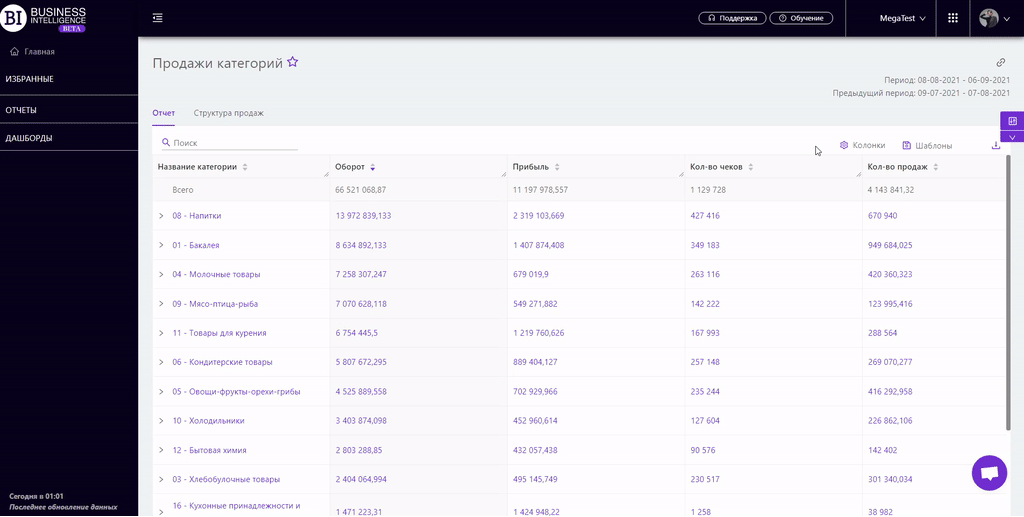
Кнопка Шаблоны" - сохраняет настроенные колонки отчета в виде шаблона.
Справа над таблицей открывается контекстное меню, в котором можно выбрать следующие действия:
- "Зафиксировать строку итога" - фиксирует строку "Всего" в верхней строке таблицы.
- "Сохранить XLS" - сохраняет данные таблицы в файле xls-формата.
Для быстрого поиска нужных категорий достаточно в поле поиска ввести первые буквы/символы названия категории. Поиск срабатывает автоматически, оставляя в таблице все найденные совпадения.
Чтобы сбросить результаты поиска, необходимо нажать на крестик в поле поиска.
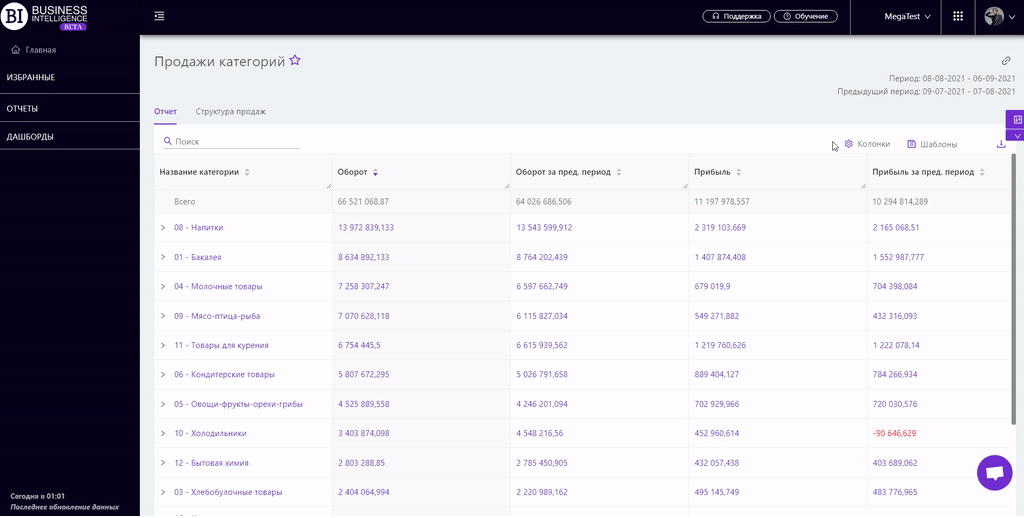
Фильтры
Выбор фильтров дает возможность проводить анализ в рамках заданных условий.
Кнопка Фильтры находится с правой стороны над отчетом. Нажатие на нее открывает модальное окно со следующими фильтрами:
- Период
- Предыдущий период
- Магазины
- Категории
- Уровень отображения категорий
- Товары
- День недели
- Интервал
- Типы ассортимента
- Типы списаний
- Маркеры товаров
- Метки чеков
- Like for Like